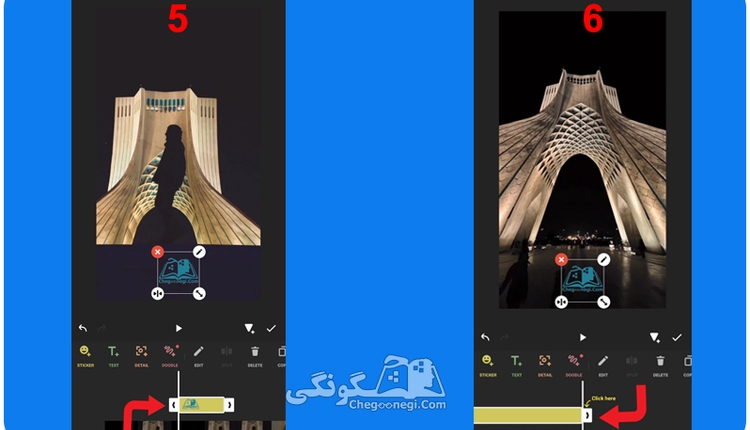
در صورتی که قصد دارید بر روی ویدیویی که تولید کرده اید، واترمارک، لوگو یا آیدی خود را قرار دهید تا بهتر دیده شود و حفظ کپی رایت آن تضمین شود، میتوانید از نرم افزار InShot برای این کار استفاده کنید. این نرم افزار در دسترس کاربران iOS و Android است و با استفاده از آن، می توانید به راحتی لوگو یا واترمارک خود را به ویدیوی خود اضافه کنید. با این نرم افزار، می توانید ویدیوهای خود را در قالب های مختلف و به سادگی آنها را ویرایش کنید. اما در مورد اضافه کردن لوگو به ویدیو، کافیست ویدیو خود را به نرم افزار اضافه کرده و پس از آن، به قسمت "واترمارک" بروید و لوگو یا واترمارک خود را انتخاب کنید. سپس اندازه و مکان آن را بر روی ویدیو تنظیم کنید. در آخر، ویدیو خود را ذخیره کنید تا لوگو شما به ویدیوی شما اضافه شود. در بخش زیر به صورت تصویری نحوه اضافه کردن لوگو روی فیلم را به شما آموزش می دهیم با ما همراه باشید.
همچنین بخوانید: حذف نوشته از روی ویدیو با اینشات
در مرحله اول همانند تصویر زیر وارد نرم افزار اینشات شده و همانند بخش اول ویدیوی مورد نظر را از گالری گوشی خود انتخاب میکنید بعد از اضافه شدن ویدیو همانطور که در بخش دوم میبینید گزینه استیکر را انتخاب میکنید تا لوگو مورد نظر خود را انتخاب کرده و به ویدیو اضافه کنید.
نکته: لازم است لوگو حتما با فرمت png و به صورت ترنسپرنت ذخیره شود.
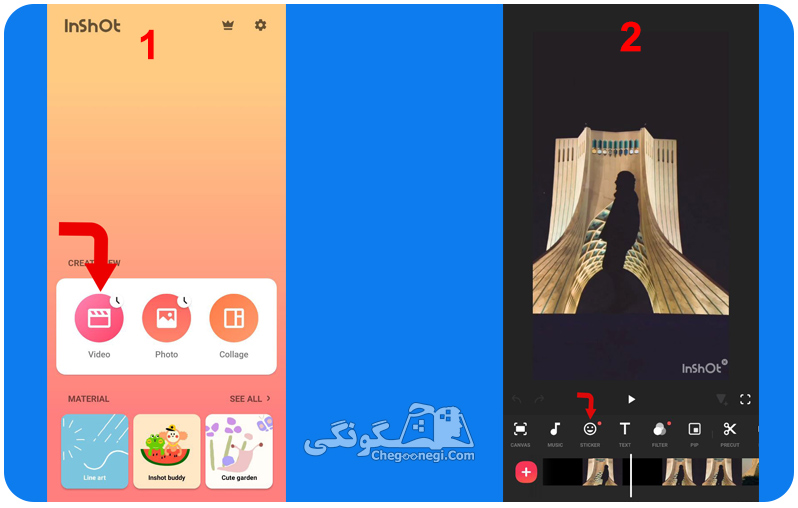
در مرحله دوم همانند تصویر زیر وارد بخش سوم میشوید از این بخش گزینه import را انتخاب کرده و وارد گالری گوشی می شوید لوگو png که از قبل ذخیره کرده اید را انتخاب میکنید همانند تصویر زیر لوگو مورد نظر برای شما نمایش داده می شود روی لوگو زده و ان را روی ویدیو می اورید در این قسمت می توانید به راحتی لوگو را به ابعاد مختلفی تغییر دهید.
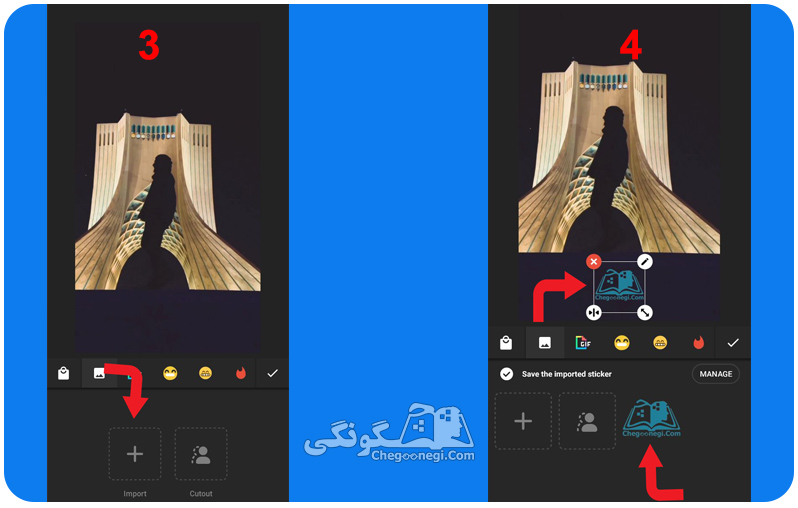
وارد مرحله اخر میشویم در این مرحله همانطور که در تصویر زیر مشاهده میکنید لوگو به ویدیو ما اضافه شد فقط کافی است برای اینکه لوگو به صورت کامل روی ویدیو اعمال شود همانند تصویر زیر لوگو را تا انتها بکشید و در انتها از ویدیو خروجی بگیرید برای آموزش نحوه گرفتن خروجی از اینشات به بلاگ " چگونگی گرفتن خروجی با این شات " مراجعه کنید.
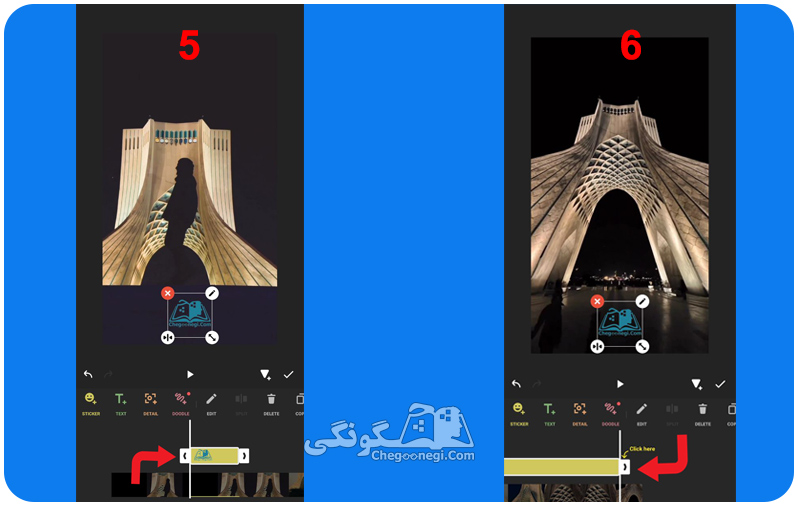
امیدواریم از این مقاله از وب سایت چگونگی نهایت استفاده رو داشته باشید.


16595